Workflow für Retouren in Shopify

Über die Bestellnummer + E-Mail-Adresse der entsprechenden Shopify Bestellung können deine Kunden die Bestellung im Retourenportal - öffentliche Seite - von easyReturns aufrufen. Möchte der Kunde einen Artikel zurückschicken, muss dieser zunächst den Artikel und den Rücksendegrund angeben. Außerdem muss dieser einen Versanddienstleister auswählen. Zum Download bereit stehen dann Retourenlabel, ein Retoureschein und optional auch ein Begleitschein. Den Begleitschein kannst Du über die Einstellungen der easyReturns App hinterlegen.
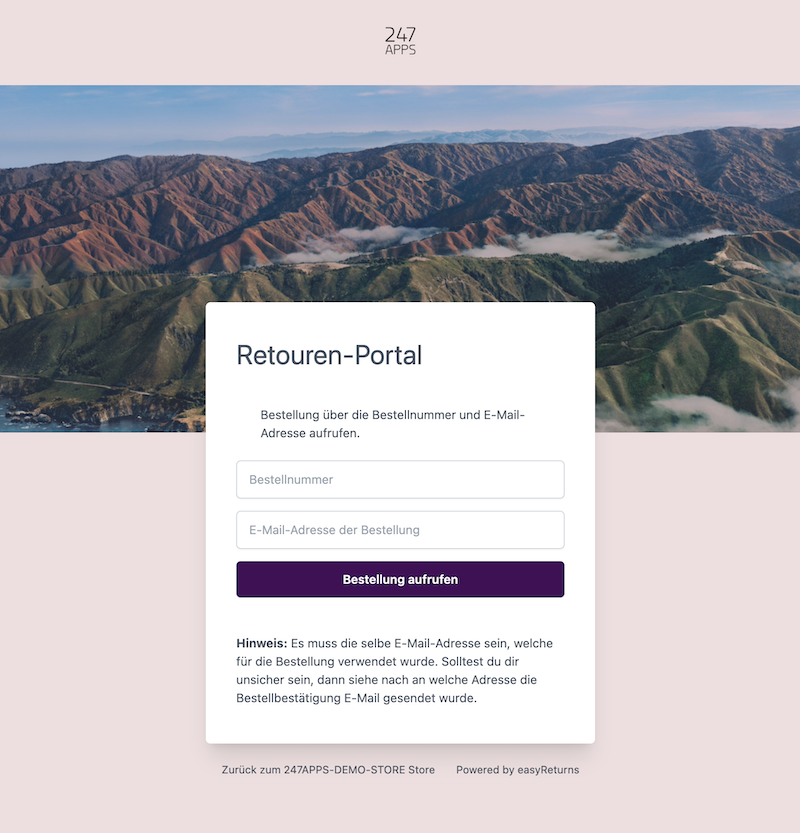
Trifft nun die eine Retoure ein, kannst Du den QR-Code auf dem Retourenschein, der im Paket enthalten ist, scannen und gelangst dadurch auf die Seite, auf der die Retoure mit der entsprechenden Bestellnummer angezeigt wird. Auf dieser Seite kannst Du ganz einfach den Wareneingang buchen, indem Du zunächst angibst, ob die Ware eingegangen ist oder nicht. Außerdem kannst Du eine Bemerkung hinzufügen, um sicherzustellen, dass weitere Mitarbeiter über den Stand der Retoure informiert sind.
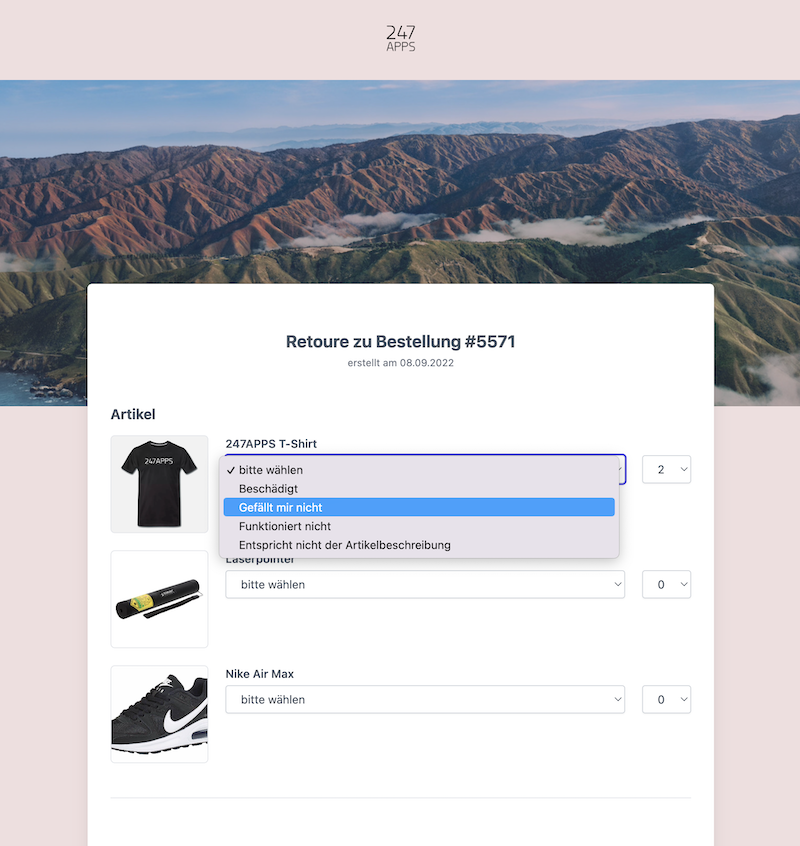
Hast Du den Wareneingang gebucht, kannst Du diesen über die easyReturns App in Deinem Dashboard sehen, ob die Ware erhalten wurde. Klickst Du nun auf dieses Feld, kannst Du auch alle Bemerkungen, die angegeben wurden, sehen.
Viel Spaß beim Bearbeiten!
Eine weitere Neuigkeit unsererseits ist, dass Du nun auch über die easyReturns App weitere Informationen, neue Hintergrundfarben und neue Texte hinzufügen kannst. Hierfür musst Du ganz einfach auf die easyReturns App gehen und unter Einstellungen auf das erste Feld „Retourenportal“ klicken. Hier siehst Du dann alle Optionen und Möglichkeiten dein Retourenportal mit deinem Logo, Hintergrund-Grafik sowie Auszeichnungsfarben (Corporate Identity) zu gestalten.
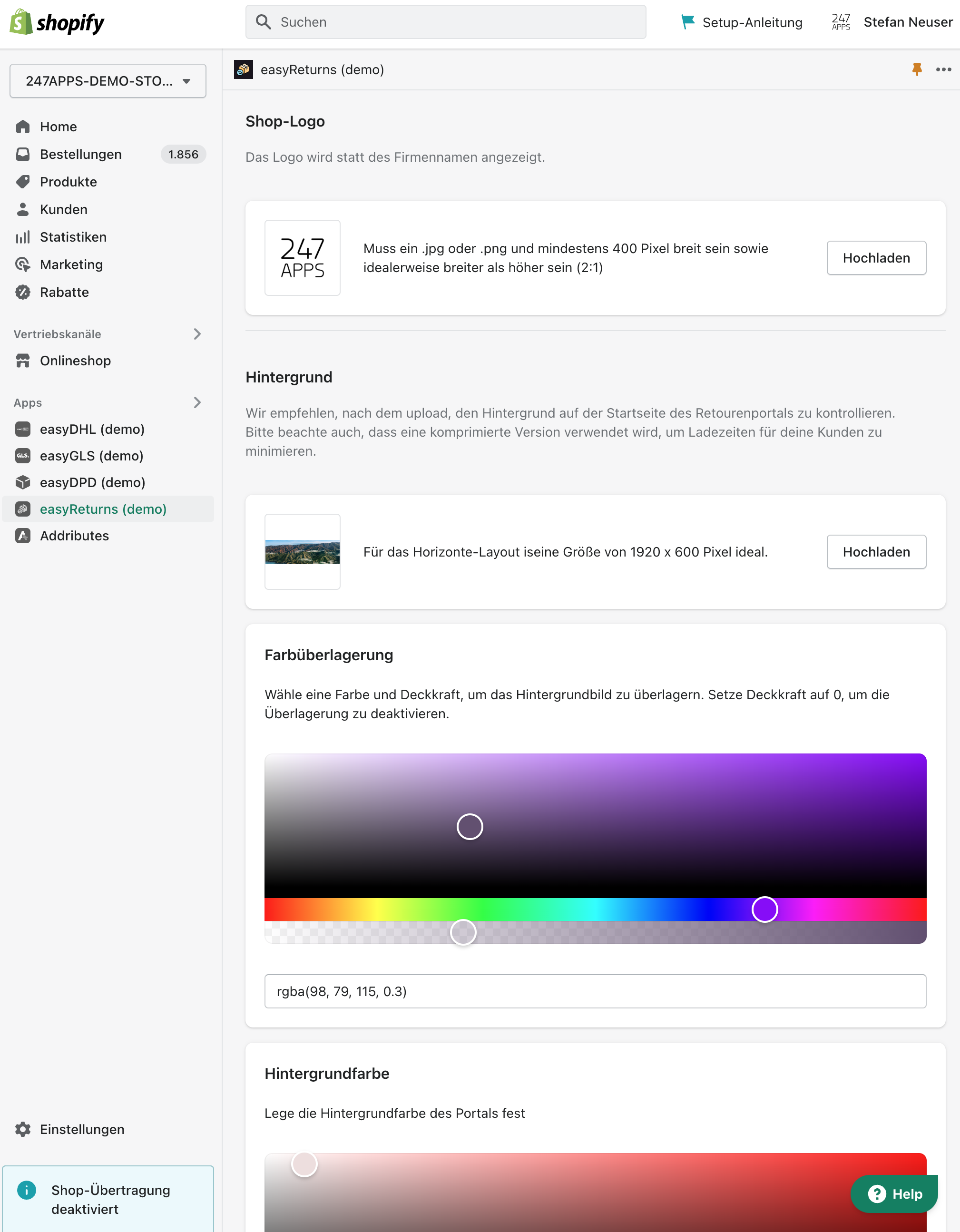
Hier gelangst Du zu unserem YouTube Video
Viel Spaß beim Bearbeiten!
